Créer rapidement un graphique linéaire dynamique avec barre de défilement dans Excel
Kutools for Excel
Améliore Excel avec plus de 300
fonctionnalités puissantes
Un graphique linéaire dynamique avec barre de défilement met en évidence un point de données spécifique dans un ensemble de données bidimensionnel en faisant défiler la barre de défilement et en sélectionnant un élément dans la liste, comme illustré ci-dessous. Pour créer un graphique linéaire dynamique, vous pouvez utiliser la fonctionnalité Kutools pour Excel’s Graphique Linéaire Dynamique, qui vous permet d'accomplir cette tâche en quelques clics.
Pour créer rapidement un graphique linéaire dynamique avec barre de défilement, veuillez procéder comme suit :
Étape 1 : Cliquez sur Kutools > Graphiques > Comparaison des catégories > Graphique Linéaire Dynamique

Étape 2 : Sélectionnez les données dans la fenêtre contextuelle du dialogue Graphique Linéaire Dynamique
- Valeurs de la série : Sélectionnez toutes les valeurs des points de données à partir de la plage source, à l'exception des axes (en-têtes de ligne et en-têtes de colonne).
- Nom de la série : Sélectionnez l'axe vertical (axe y).
- Plage des étiquettes d’axe : Sélectionnez l'axe horizontal (axe x).
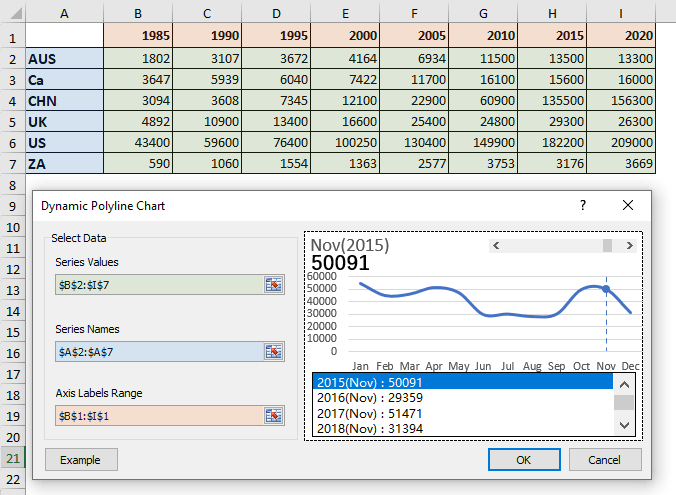
Étape 3 : Cliquez sur OK pour obtenir le résultat
Un graphique linéaire dynamique est créé instantanément une fois que vous avez cliqué sur OK. Maintenant, vous pouvez déplacer la barre de défilement pour voir le point de données sur un axe horizontal différent, ou sélectionner un élément différent dans la liste pour afficher les données correspondantes.
- Au lieu de sélectionner les données vous-même, vous pouvez d'abord sélectionner tout le tableau, puis cliquer sur la fonctionnalité Graphique Linéaire Dynamique. Ainsi, les boîtes de plage correspondantes seront remplies automatiquement.
- Le nombre de lignes dans la plage des Valeurs de la série doit être égal au nombre de cellules dans la plage des Étiquettes d'axe ; Le nombre de colonnes dans la plage des Valeurs de la série doit être égal au nombre de cellules dans la plage des Noms de la série.
- La fonction prend en charge l'annulation (Ctrl + Z).
Outils de productivité recommandés
Office Tab : Utilisez des onglets pratiques dans Microsoft Office, tout comme dans Chrome, Firefox et le nouveau navigateur Edge. Passez facilement d'un document à l'autre avec les onglets — fini les fenêtres encombrées. En savoir plus...
Kutools pour Outlook : Kutools pour Outlook propose plus de 100 fonctionnalités puissantes pour Microsoft Outlook 2010–2024 (et versions ultérieures), ainsi que pour Microsoft 365, vous aidant à simplifier la gestion des e-mails et à augmenter votre productivité. En savoir plus...
Kutools pour Excel
Kutools pour Excel offre plus de 300 fonctionnalités avancées pour rationaliser votre travail dans Excel 2010 – 2024 et Microsoft 365. La fonctionnalité ci-dessus n'est qu'un des nombreux outils permettant de gagner du temps.

